Ustawia preferencje pracy w zespołach.
Dostęp
Plik  Opcje
Opcje karta Zespół
karta Zespół
Wyłącz automatyczną aktualizację
Ustawia preferencje aktualizacji zespołów podczas edycji komponentów . Opcja Odrocz aktualizację ma zastosowanie do wiązań zespołu, połączeń, iMate i komponentów dostosowanych. Istnieje niewielka różnica w zachowaniu pomiędzy dodawaniem nowych wiązań a dodawaniem nowych połączeń. Podczas dodawania połączeń komponenty przesuwają się na miejsce. Jednak podczas dodawania wiązań komponenty nie przesuwają się na miejsce, dopóki nie zostanie zakończona aktualizacja lub komponent nie zostanie przeciągnięty. Aktualizacje wyświetlania grafiki zachodzą niezależnie od tego ustawienia.
Zaznacz to pole, aby odroczyć uaktualnienia zespołu do momentu kliknięcia polecenia Uaktualnij dla pliku zespołu. Aby aktualizować zespół automatycznie po edycji komponentu, odznacz pole.

Usuń szyk komponentu
Ustawia zachowanie domyślne podczas usuwania elementów szyku. Zaznacz pole wyboru, aby usunąć komponent źródłowy podczas usuwania szyku. Aby zachować wystąpienie pierwotnego komponentu podczas usuwania szyku, anuluj zaznaczenie pola.
Włącz analizę nadmiarowości zależności
Określa, czy program Inventor analizuje wszystkie komponenty zespołu pod kątem dopasowań adaptacyjnych. Ustawienie domyślne nie jest wybrane.
- Niewybrane
-
Jeśli pole wyboru nie jest zaznaczone, w programie Inventor pomijana jest analiza pomocnicza, która normalnie służy do sprawdzania istnienia nadmiarowych powiązań oraz analizy stopni swobody wszystkich komponentów. System aktualizuje analizę stopnie swobody tylko w przypadku włączenia wyświetlania symboli stopni swobody.
- Wybrane
-
Jeśli pole wyboru jest zaznaczone, w programie Inventor przeprowadza jest analiza pomocnicza, a następnie wyświetlane jest powiadomienie o nadmiarowych powiązaniach. Stopnie swobody są aktualizowane, nawet wtedy gdy nie są wyświetlane.
Elementy są domyślnie adaptacyjne
Określa, czy elementy części są tworzone jako adaptacyjne. Domyślnie pole wyboru jest puste.
Przekrój wszystkich części
Kontroluje przekrój części w zespole. Elementy pochodne zachowują się tak samo jak macierzyste. Ustawienie domyślne nie jest wybierane (nie ma przekroju części w zespołach).
Użyj ostatniego wystąpienia dla umieszczenia komponentu
Kontroluje, czy komponenty umieszczone w zespole dziedziczą tę samą orientację, jaką ma ostatnie wystąpienie komponentu w przeglądarce.
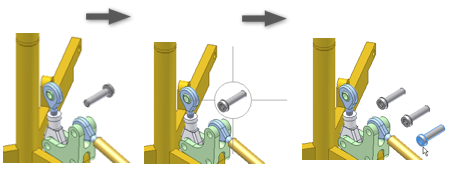
Powiadomienie dźwiękowe o zależności
Zaznacz to pole wyboru, jeśli utworzenie zależności ma być sygnalizowane dźwiękowo. Aby wyłączyć dźwięk, usuń zaznaczenie pola wyboru.
Wyświetl nazwy komponentów po nazwach zależności
Określa, czy w programie Inventor zostaną dołączone nazwy wystąpień komponentów do powiązań w przeglądarce.
- Niewybrane
-
Jeśli pole wyboru nie jest zaznaczone, w programie Inventor nie zostaną wyświetlone nazwy wystąpień komponentów wraz z powiązaniami. Na przykład jeśli wiązanie 12 jest wiązaniem zestawiającym pomiędzy prętem: 1 i cylindrem: 1, to w przeglądarce zostanie wyświetlone:
 Zestawienie:12
Zestawienie:12
- Wybrane
-
Jeśli pole wyboru jest zaznaczone, w programie Inventor zostaną wyświetlone nazwy wystąpień komponentów wraz z powiązaniami:
 Zestawienie:12 (pręt: 1, cylinder: 1)
Zestawienie:12 (pręt: 1, cylinder: 1)
Umieszczenie i unieruchomienie pierwszego komponentu w początku
Określa, czy pierwszy komponent umieszczony w zespole jest unieruchomiony w początku.
- Niewybrane
-
Jeśli pole wyboru nie jest zaznaczone, pierwszy wstawiony komponent nie jest unieruchamiany.
Wskazówka: Kliknij prawym przyciskiem myszy i użyj menu kontekstowego, aby unieruchomić dowolny komponent w początku. - Wybrane
-
Gdy pole wyboru jest zaznaczone, pierwszy wstawiony komponent jest unieruchamiany w początku.
Elementy w rysunku
Podczas tworzenia części w zespole, można ustawić opcje kontrolujące elementy w rysunku.
Zakresy od/do (gdy możliwe)
Płaszczyzna zestawiająca
Konstruuje element do w określonym rozmiarze i dopasowuje go do płaszczyzny, ale nie pozwala na jego adaptację.
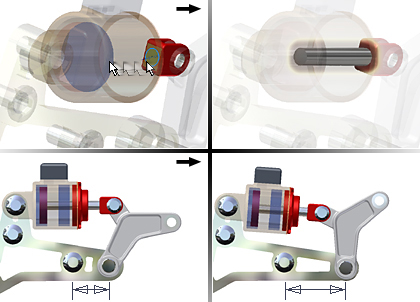
Adaptacja elementu
Automatycznie adaptuje rozmiar lub położenie elementów w rysunku gdy płaszczyzna, na której dany element znajduje się zmienia się konstrukcyjnie.
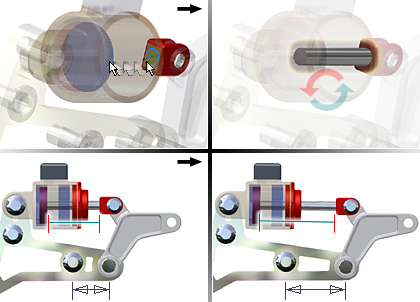
Rzutowanie przekroju części
Umożliwiaj rzutowanie geometrii skojarzonej krawędzi/pętli podczas modelowania rysunku Podczas tworzenia części lub elementu w zespole tworzy szkic odniesienia przez rzutowaną wybraną geometrię z jednej części do szkicu innej części. Rzutowana geometria jest stowarzyszona i uaktualniana podczas wykonywania zmian w częściach macierzystych. Rzutowana geometria może być użyta do tworzenia szkicowanego elementu.
Domyślnie jest włączona. Usuń zaznaczenie pola wyboru, aby wyłączyć skojarzenie szkicu.
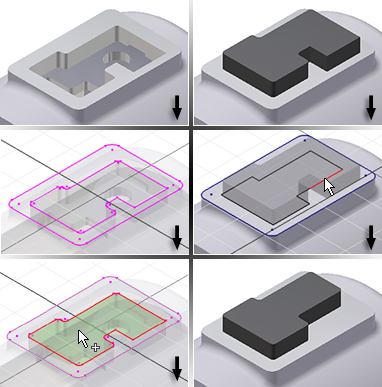
Włącz rzutowanie skojarzonej geometrii szkicu podczas modelowania lokalnego podczas tworzenia lub edycji części w zespole geometrię szkicu z innej części można rzutować na część aktywną. Gdy ta opcja jest włączona, rzutowana geometria jest stowarzyszona i uaktualniana po wprowadzeniu zmian w pierwotnej geometrii. Część, która zawiera szkic, staje się adaptacyjna w sposób automatyczny.
Nieprzezroczystość komponentów
Ustala, które komponenty wyświetlane są jako nieprzezroczyste przy wyświetlaniu przekroju poprzecznego zespołu. Kliknij jedną z opcji, aby wybrać żądaną opcję wyświetlania.
- Wszystkie
-
Wszystkie komponenty są pokazywane jako nieprzezroczyste (podczas wyświetlania jako pocieniowane z wyświetlonymi krawędziami).
- Tylko aktywne
-
Akcentuje części aktywne, wyświetlając je jako nieprzezroczyste i przyciemniając części nieaktywne. Ten styl wyświetlania nadpisuje niektóre ustawienia na karcie Opcje wyświetlania.
 panelu Wygląd
panelu Wygląd  polecenia Wyłącz przezroczystość lub Włącz przezroczystość, aby ustawić nieprzezroczystość komponentu.
polecenia Wyłącz przezroczystość lub Włącz przezroczystość, aby ustawić nieprzezroczystość komponentu.
Wynik powiększenia podczas umieszczania komponentu za pomocą elementu iMate
Ustawia domyślne zachowanie powiększenia w oknie graficznym podczas wstawiania elementów z iMate. Aby wybrać żądaną opcję powiększenia wyświetlania, kliknij jedną z opcji.
- Brak
-
Pozostawia widok bez zmian. Powiększenie nie jest wykonywane.
- Komponent wstawiony
-
Dokonuje powiększenia umieszczonej części, tak że wypełnia ona okno graficzne.
- Wszystkie
-
Zmienia widok zespołu tak, aby dopasować do okna graficznego wszystkie elementy modelu.
Ustawienia trybu Express

Określa, czy polecenie Tryb Express jest dostępne na pasku narzędzi Złóż, a dane ekspresowe są zapisywane w pliku zespołu. Włącz tryb Express, aby znacznie skrócić czas otwierania plików w przypadku dużych zespołów.
Włącz procesy robocze trybu Express (zapisuje grafiki w zespołach)Wybierz tę opcję, aby zapisać rozszerzone dane wyświetlania i modelu w pliku zespołu (.iam). Odznacz pole wyboru, aby wyłączyć zapisywanie danych trybu Express w pliku zespołu. Niektóre polecenia i funkcje nie są dostępne w trybie Express. Gdy dokumenty są otwarte, nie można odznaczyć pola wyboru.
Opcje otwierania pliku
- Otwórz tryb Express, gdy liczba unikatowych plików z odniesieniem przekracza Określa próg, na podstawie którego ustalany jest domyślny tryb otwierania plików zespołu (Express czy Pełny). Wybierz liczbę, która oznacza znaczącą poprawę sprawności otwierania plików w przypadku modeli zespołów. Czas otwierania pliku zależy od takich czynników, jak liczba wystąpień, złożoność geometrii modelu oraz parametry sprzętu systemu.
- Otwórz pełne Wybierz tę opcję, aby podczas otwierania pliku zespołu były wczytywane wszystkie dane komponentów. Wszystkie polecenia i funkcje są dostępne.
Importuj
- Importuj
- Importuje ustawienia opcji Opcje aplikacji z pliku .xml. Kliknij przycisk Importuj, aby wyświetlić okno dialogowe Otwórz. Przejdź do żądanego pliku i kliknij przycisk Otwórz.
- Użyj ustawień związanych z programem AutoCAD
- Powoduje, że działanie jest podobne do ustawień programu AutoCAD.
- Użyj ustawień programu Inventor
- Instalowane są domyślne ustawienia Opcji aplikacji.
Eksportuj
- Eksportuj
- Zapisuje bieżące ustawienia opcji Opcje aplikacji w pliku .xml. Kliknij przycisk Eksportuj, aby wyświetlić okno dialogowe Zapisz kopię jako. Wybierz położenie pliku, podaj nazwę pliku, a następnie kliknij polecenie Zapisz.
Domyślne lokalizacje instalacji dla operacji importu i eksportu: Users\[nazwa logowania]\AppData\Local\Autodesk\Inventor [wersja]\Preferences.